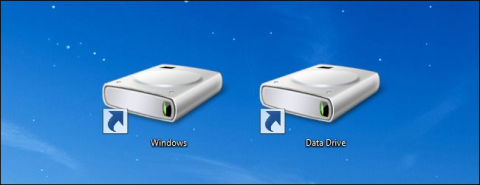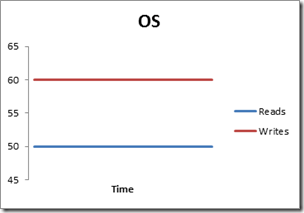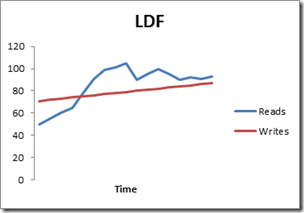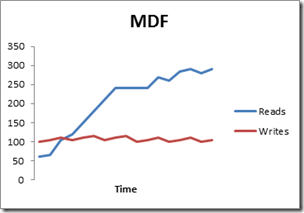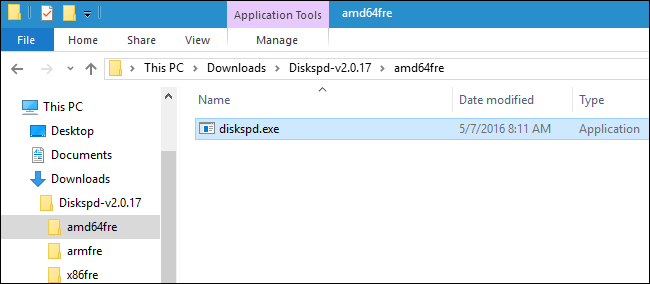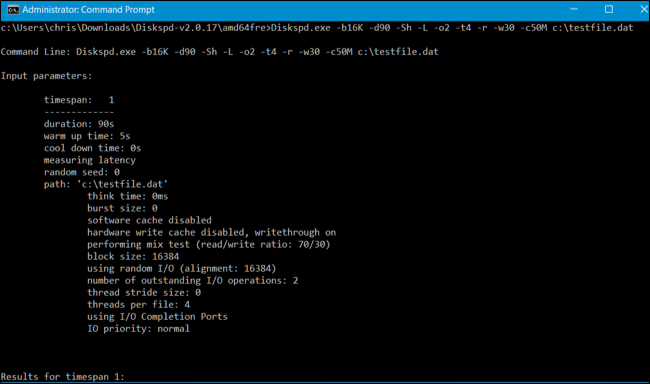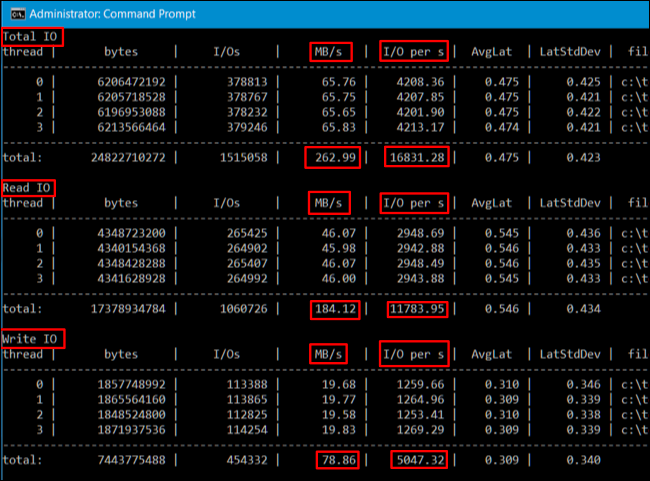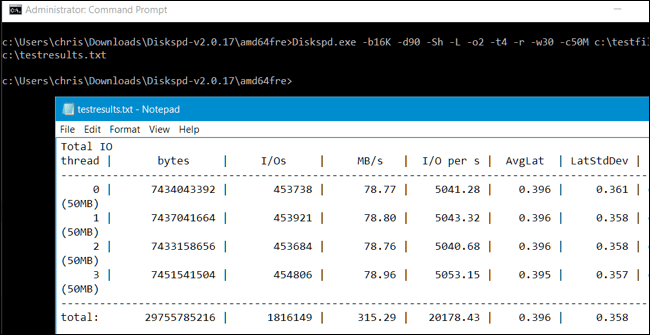Vas zanima, kateri od vaših trdih diskov ima največjo hitrost in ali je res tako hiter, kot obljubljajo proizvajalci? Ne glede na to, ali gre za osebni računalnik ali strežnik, bo brezplačni pripomoček Diskspd opravil stresni test in primerjal trde diske.

Opomba:
Stresni test je način za preverjanje zanesljivosti.
Prej so uporabniki pogosto uporabljali Microsoftov stari pripomoček SQLIO za stresni test. Vendar Microsoft trenutno ponuja samo pripomoček Diskspd za zamenjavo SQLIO.
1. Zakaj uporabljati Diskspd?
Diskspd vam bo povedal največjo kapaciteto, ki jo lahko prenese vaš trdi disk, ali najhitrejšo točko na trdem disku, ki jo morate uporabiti za namene, kot je igranje iger,... na vašem računalniku.
Lahko se sklicujete na spodnji primer ob predpostavki, da so na strežniku 3 pogoni: pogon F, pogon G in pogon C. Če ima pogon F MDF, pogon G LDF in je operacijski sistem na disku, lahko presodimo, kateri nastavitev je učinkovita.
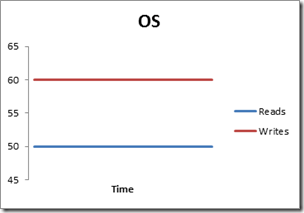
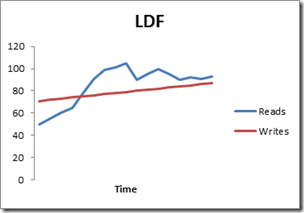
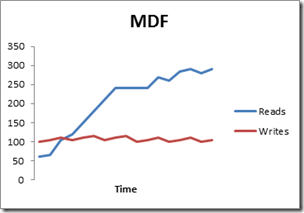
Če za analizo uporabljamo Diskspd, bo pogon F najhitrejši pogon, zato bomo datoteko MDF "vstavili" v pogon F.
2. Prenesite Diskspd
Microsoft ponuja orodje Diskspd brezplačno, prenesete pa ga lahko s spletnega mesta Microsoft Technet . Poleg tega je Diskspd odprtokoden, tako da lahko prenesete in pregledate ali uredite izvorno kodo z GitHub .
Prenesite Diskspd na svoj računalnik in ga namestite tukaj .
Diskspd deluje v različicah sistema Windows 7, 8, 8.1 in 10 ter v sistemih Windows Server 2012, 2012 R2 in 2016 Technical Preview 5.
Ko je prenos končan, ekstrahirajte datoteko .zip v mapo. Upoštevajte, da ekstrahirana mapa vsebuje 3 različne datoteke »diskapd.exe«. Ena mapa je »amd64fre« za 64-bitni Windows, mapa »x86fre« pa je za 32-bitni Windows.
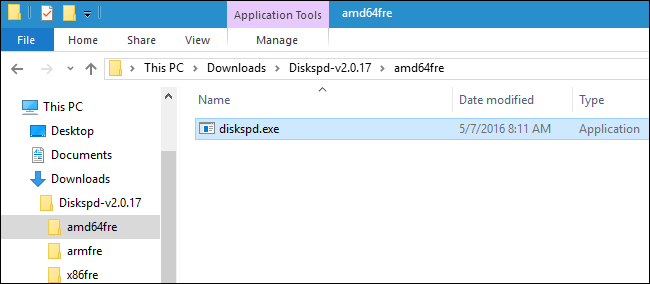
3. Kako izvajati stresni test?
Če želite izvesti del preizkusa, lahko samo pokličete ukaz Diskspd iz ukaznega poziva z omogočenimi skrbniškimi pravicami.
V sistemu Windows 10 ali 8.1 z desno tipko miške kliknite gumb Start v spodnjem levem kotu in izberite Ukazni poziv (skrbnik).
V sistemu Windows 7 poiščite bližnjico do ukaznega poziva v meniju Start in izberite Zaženi kot skrbnik.
Najprej uporabite cd, da preklopite v imenik, ki vsebuje Diskspd.exe, ki ga želite uporabiti:
cd c:\pot\do\diskspd\amd64fre
Nato zaženite ukaz Diskspd, ki vsebuje možnosti, ki jih želite uporabiti. Seznam ukaznih možnosti in informacije o uporabi boste našli v 30-stranski datoteki DiskSpd_Documentation.pdf, ki je vključena v Diskspd, ki ste ga prenesli.
Če pa želite ukaz zagnati hitro, je tukaj primer:
Spodnji ukaz nastavi velikost bloka na 16K (-b16K), zažene test v 30 sekundah (-d30), onemogoči strojno in programsko opremo (-Sh), meri statistiko zakasnitve (-L), uporabi dve zahtevi IO na nit (- o2) in štiri niti (-t4) na cilj, uporablja naključni dostop namesto zaporednega pisanja (r), izvaja 30 % zapisovalnih operacij in 70 % dejavnosti branja (-w30).
Ustvaril bo datoteko na c:\testfile.dat velikosti 50 MB (-c50M). Če želite namesto tega primerjati pogon D:, poiščite d:\testfile.dat
Diskspd.exe -b16K -d90 -Sh -L -o2 -t4 -r -w30 -c50M c:\testfile.dat
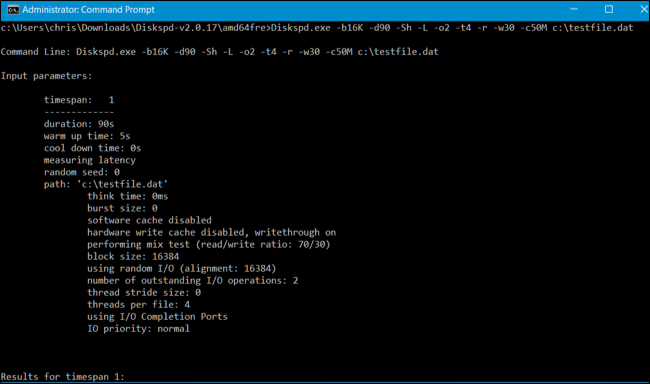
Po 30 sekundah se bodo rezultati testa zgornjega ukaza prikazali v ukaznem pozivu in tam si lahko ogledate rezultate.
Ko iščete rezultate, boste videli povprečje MB/s, ki ga je disk dosegel med preskusom – koliko operacij zapisovanja je bilo izvedenih v 1 sekundi, koliko operacij branja je bilo izvedenih v 1 sekundi in skupno. se izvajajo vsako sekundo.
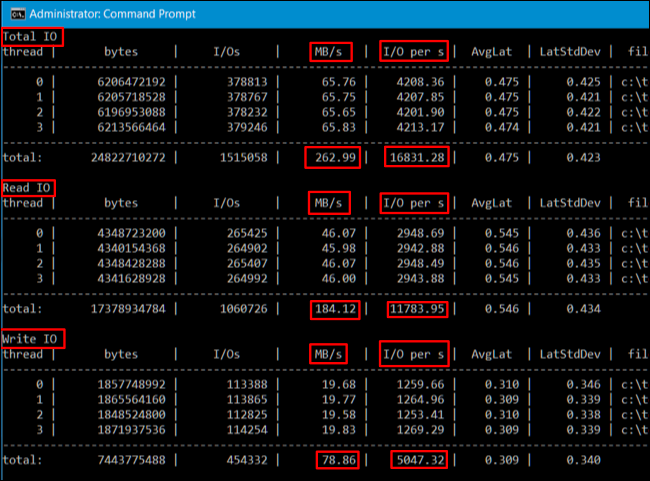
Ti statistični podatki so izjemno uporabni v situacijah, ko primerjate več pogonov, da ocenite, kateri pogon je hitrejši za določene operacije, vendar vam daje tudi natančno predstavo o tem, koliko IO-jev na napravo trdi disk lahko prenese.
Poleg tega lahko rezultate izvozite v besedilno datoteko za poznejši ogled. Na primer, zaženite spodnji ukaz z zgornjim ukazom in rezultati bodo prikazani v datoteki C:\testresults.txt.
Diskspd.exe -b16K -d90 -Sh -L -o2 -t4 -r -w30 -c50M c:\testfile.dat > c:\testresults.txt
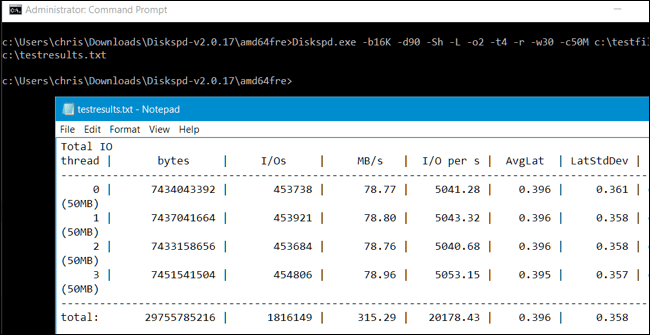
Naredite enako z drugimi pogoni in primerjajte.
4. Prilagodite ukaz Stress Test
Če poskušate ugotoviti, kateri trdi disk je najhitrejši za velike delovne obremenitve, bi morali ustvariti ukaz, ki je najprimernejši za delovno obremenitev. Na primer, če strežnik samo bere podatke in ne piše, bi morali izvesti 100-odstotni preizkus branja in ne izvajati nobenega preizkusa učinkovitosti pisanja. Zaženite stresni test na več pogonih in primerjajte rezultate, da vidite, kateri pogon je hitrejši in primeren za delo, ki ga morate opraviti.
Upoštevajte, da obstaja veliko različnih možnosti ukazne vrstice, ki jih lahko določite za Diskspd.exe. Tukaj je nekaj pomembnih možnosti:
- -w predstavlja odstotek operacij pisanja in branja. Če na primer vnesete -w40, boste izvedli 40 % operacij pisanja in preostalih 60 % operacij branja. Vnos -w100 bo izvedel 100-odstotne operacije pisanja. Če izpustite -w ali vnesete -w0, boste izvedli 0 % pisalnih operacij in 100 % bralnih operacij.
- -r ali –s odloči, ali naj preveri uporabo ali naključni dostop ali zaporedne operacije. Podajte -r za naključni dostop ali -s za zaporedni. To vam pomaga pri testiranju naključnega dostopa do datoteke (običajno niza majhnih datotek) ali zaporednega dostopa do datoteke (običajno velika datoteka prebere ali zapiše vse naenkrat).
- -t predstavlja število niti, ki se izvajajo hkrati, na primer -t2 za 2 niti ali -t6 za 6 niti.
- -o predstavlja število odprtih zahtev na nit, na primer -o4 za 4 zahteve ali -o2 za 2 rezultata.
- -d je čas testnih odsekov v sekundah, na primer -d90 za 90 sekund ali -d120 za 120 sekund.
- -b je velikost bloka operacij, kot sta branje ali pisanje, na primer -b16K za velikost bloka 16K ali -b64K za velikost bloka 64K.
Glejte še nekaj spodnjih člankov:
Vso srečo!